如何自己手动让电脑假装死机
时间:
孟浩1018由 分享
如何自己手动让电脑假装死机
电脑死机是无法启动和运行系统,表现为屏幕画面“定格”,没有无反应,鼠标、键盘无法输入,软件运行非正常中断等,一般这种情况都是突然发生的,那么大家知不知道怎么可以自己手动让电脑“死机”呢?下面就由学习啦小编跟大家分享具体的操作步骤吧,希望对大家有所帮助~
自己手动让电脑假装死机的方法
一、基本技巧:
1、首先将整个桌面截图保存在桌面,如下图GIF。
2、然后右击该图片将该图片设置成桌面背景
3、最后右击桌面、选择查看、隐藏桌面图标(取消勾选“显示桌面图标”)。
乍一看,电脑的桌面没有任何变化,但这时如果有人使用你的电脑,会发现任何图标点击后都没有反应。看起来就像死机了一样。但是重启后依然如此,是不是可以稍微调戏下小伙伴呢,嘿嘿。
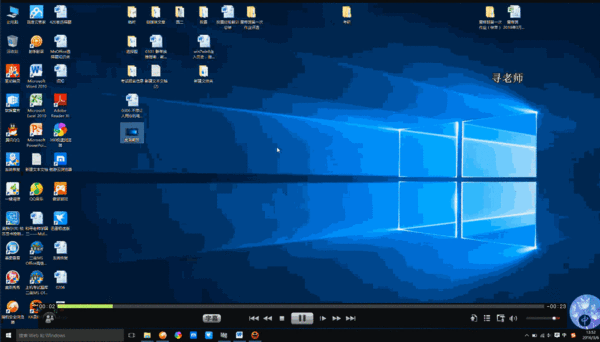
二、中级技巧:
稍微高级一点的做法是利用一些软件来造成蓝屏或死机的假象。
“电脑那些事儿”今天给小伙伴们介绍的一款名为TOPON的软件(有兴趣的可以试试,文章末尾提供下载地址)
下载软件后无需安装,双击运行,运行后鼠标光标会立即变成“圆圈(正忙)”的标志,这时候电脑无法进行任何操作,按任何键都无效,就像是死机了一样。
如果你想退出这种状态,唯一的方法是按Ctrl+当前时间的分钟的十位数,例如当前是20:54,你按Ctrl+5即可,然后再按ESC就可以退出了。
除此之外,你还可以来电更吓人的,运行软件后,按住Ctrl+R,屏幕会像下图一样开始抖动,
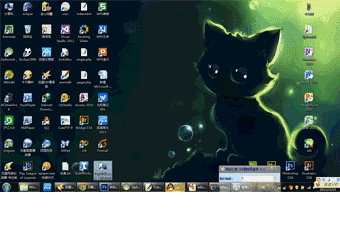
另外,按下Ctrl+S,屏幕开始闪烁,如下图
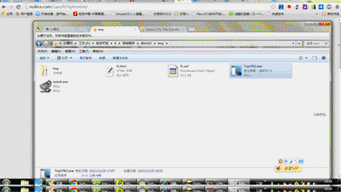
当然还有诸如蓝屏等很多动画效果,快捷键如下图:
